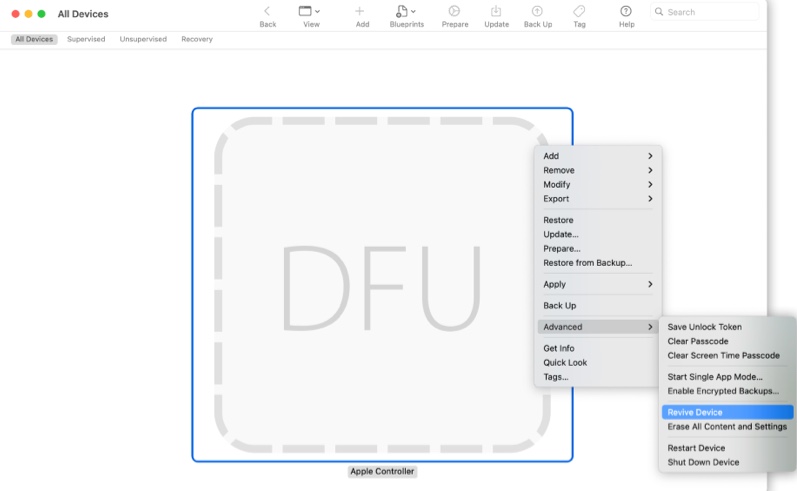Скрытый трюк, который оживит ваш Mac M1
Краткое описание: этот пост представляет собой обзор того, что такое Apple Configurator 2, а также как его загрузить и установить. Здесь также рассказывается о том, как использовать Apple Configurator 2, чтобы оживить ваш M1 Mac.
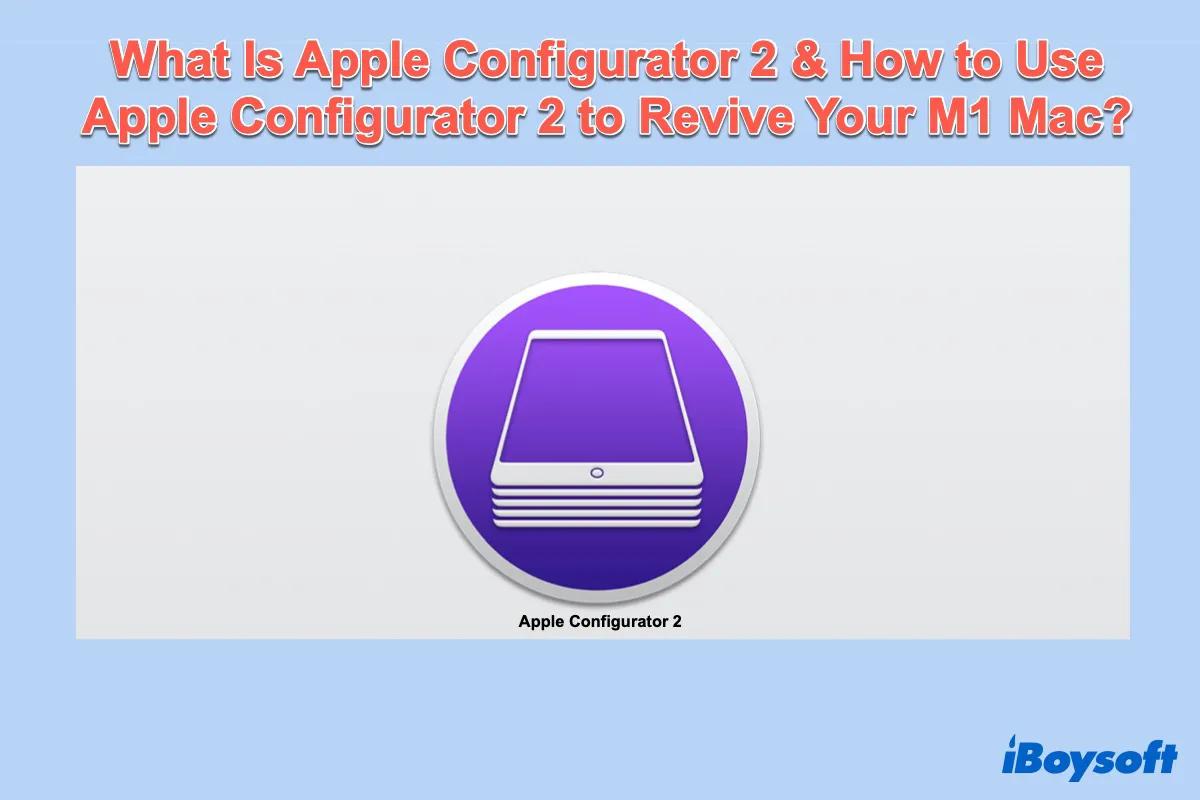
Хотите оживить свой M1 Mac, если у него низкая производительность или когда MacBook Air M1 не включается? Затем Конфигуратор Apple 2 может быть именно тем инструментом, который вы ищете. В этом посте вы узнаете, что такое Apple Configuration 2 и как с его помощью оживить ваш M1 Mac.
Что вы можете сделать с помощью Apple Configuration 2
Конфигуратор Apple 2, бесплатная утилита для macOS, впервые была запущена в марте 2012 года под названием Apple Configuration (1), а последней версией будет Apple Configuration 2.14. Он позволяет вам развернуть одно или несколько устройств iOS, включая iPad, iPad Pro, iPad mini, iPhone, iPod touch и устройства Apple TV, которые подключены к вашему Mac.
Что еще более важно, вы можете использовать Apple Configurator 2, чтобы восстановить работу вашего Apple Silicon Mac, когда ваш MacBook M1 не включается.

Как скачать и установить Apple Configurator 2
Чтобы успешно загрузить и установить Apple Configurator 2, у вас должен быть Mac с macOS 10.15.6 или более поздней версии. Когда ваш Mac будет готов, сделайте следующее:
- Запустите Mac App Store.
- Вход “Конфигуратор Apple 2” в поле поиска и нажмите клавишу Enter.
- Как Конфигуратор Apple 2 появится, нажмите Получать чтобы скачать его.
- Нажмите Установить приложение и после установки вы можете нажать Открыть.
- Примите лицензионное соглашение и дождитесь завершения.
Если вы впервые используете Apple Configurator 2, вы можете получить краткий обзор, нажав «Краткий обзор» на стартовом экране. А после того, как вы воспользуетесь кабелем USB или кабелем USB-C для подключения устройств iOS к Mac, вы сможете полностью контролировать свои устройства iOS с помощью Apple Configurator 2.
Как использовать Apple Configurationator 2, чтобы оживить Mac M1
Если ваш Mac M1 перестает отвечать на запросы из-за сбоя питания во время обновления macOS или вы не можете запустить Mac с загрузочного тома или тома восстановления macOS, вы можете использовать Apple Configurationator 2, чтобы восстановить ваш Mac M1.
Чтобы оживить свой M1 Mac, вам понадобится:
- Еще один исправный Mac (второй Mac) с последней версией приложения Apple Configuration 2.
- Кабель USB-C — USB-C или кабель USB-A — USB-C для подключения компьютеров. Кабель должен поддерживать как питание, так и передачу данных. Кабели Thunderbolt 3 не поддерживаются.
- Всегда держите второй Mac подключенным к сети и источнику питания.
Если у вас есть все требования, приступайте к шагам:
- Подключите M1 Mac через порт USB-C ко второму Mac с помощью подготовленного кабеля.
- Запуск Конфигуратор Apple 2 на втором Маке.
- Нажмите и удерживайте кнопку питания проблемного MacBook M1, затем одновременно удерживайте Control + Option + Shift в течение 10 секунд. Затем продолжайте удерживать кнопку питания, пока в Apple Configuration 2 на втором Mac не появится значок режима DFU для MacBook M1.
- В окне Apple Configuration 2 выберите значок DFU вашего M1 Mac.
- Выбирать Действия > Передовой > Оживить устройствозатем нажмите Оживить.

- Подождите завершения процесса. И после завершения процесса ваш M1 Mac перезагрузится.
- Закройте Apple Configurator 2 на втором Mac, затем отсоедините все кабели и адаптеры.
Примечание. Если во время этого процесса у вас отключится питание любого Mac, вам придется выполнить операции восстановления еще раз.
Функция восстановления в Apple Configuration 2 обновит прошивку и восстановление macOS вашего Mac до последней версии, при этом не будут внесены какие-либо изменения в загрузочный том, том данных пользователя или любые другие тома. Но если вам нужен по-настоящему свежий Mac M1 без всех ваших данных или повреждений загрузочного диска, вы можете попробовать другую функцию — Восстановление в Apple Configuration 2.

Руководство по сбросу настроек на заблокированном/незагружаемом M1 Mac
В этом посте представлено полное руководство, которое поможет вам перезагрузить компьютер Mac M1, который не загружается, включая MacBook Air/Pro и Mac mini. Читать далее >>